这篇教程 Photoshop制作2016新年金属火焰文字图片写得很实用,希望能帮到您。
效果图用到的图层样式非常多,同时也用到了多个副本图层,设置参数的时候一定要非常细心;同时参数的具体数值还需要根据实际文字的大小做灵活变动。最终效果 
一、新建一个1280 * 1086像素,分辨率为72的画布,背景用油漆桶工具填充黑色。用PS打开保存的文字素材,用移动工具拖到新建的画布里面,锁定像素区域后,用油漆桶工具填充白色,如下图。 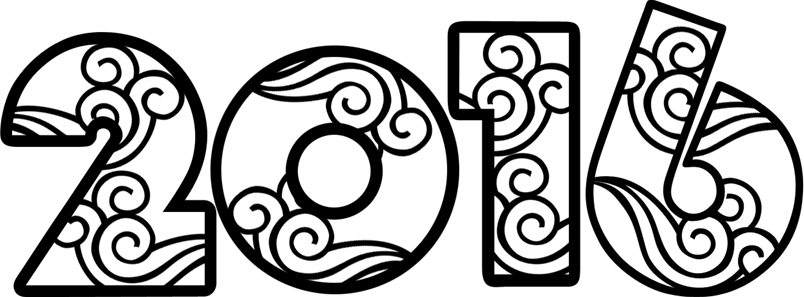
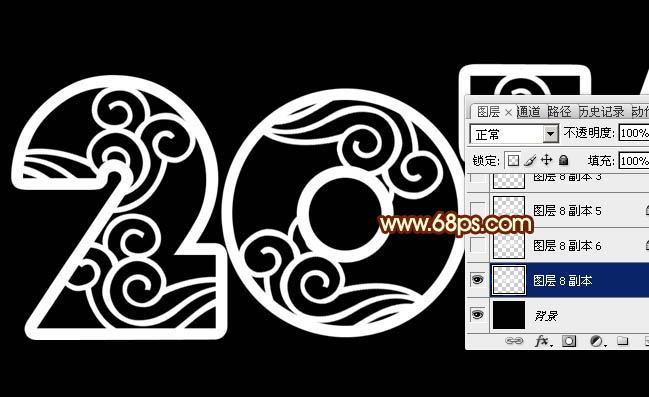
二、双击图层面板文字缩略图调出图层样式设置面板,设置:斜面和浮雕,纹理。 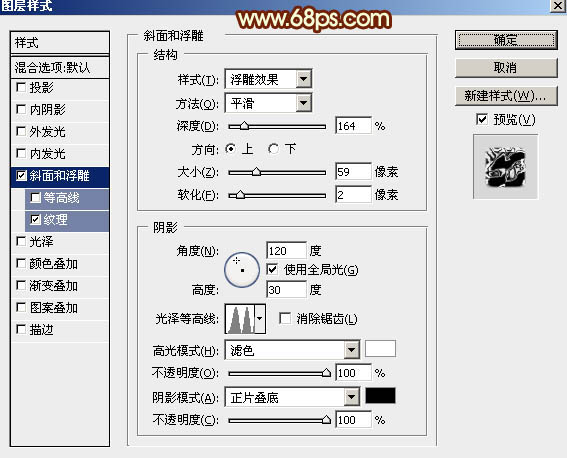
纹理:图案为PS自带的云彩图案,没有的可以先把图案备份一下,然后选择复位图案即可找到。 
三、确定后得到下图所示的效果。 
四、按Ctrl + J 把当前文字图层复制一层,效果如下图。 
五、按Ctrl + J 把当前文字图层复制一层,然后在图层面板缩略图位置右键,在弹出的菜单选择“清除图层样式”,如下图。 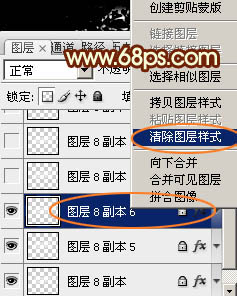
Photoshop调出唯美淡红色的美女性感写真图片
Photoshop制作欧式复古广告海报设计教程 |

